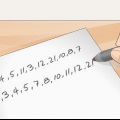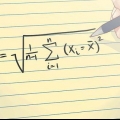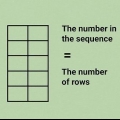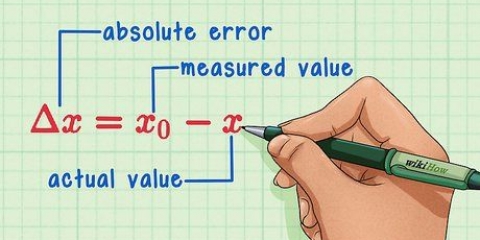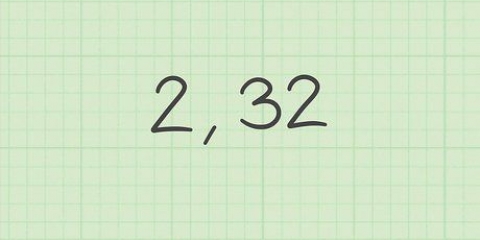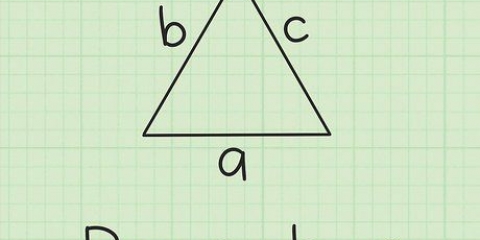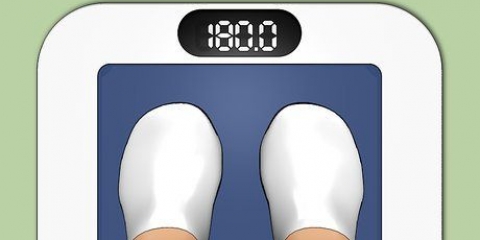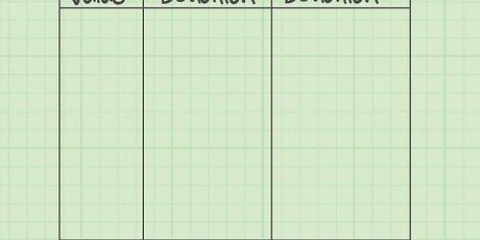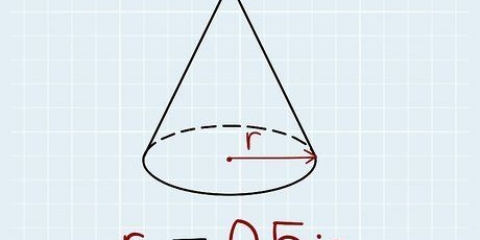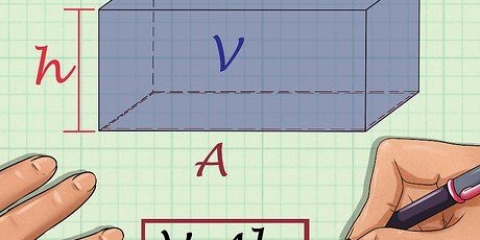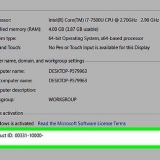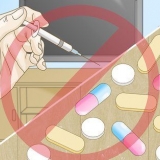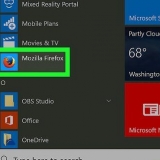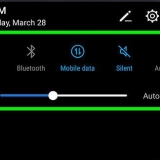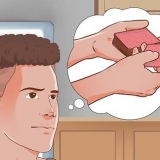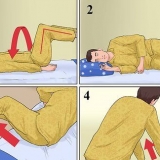For eksempel, for at beregne standardafvigelsen for værdierne af cellerne A2 til A10, skal du fremhæve cellerne A2 til A10. A2:A10 føjes til formlen. Du kan også manuelt indtaste området i formlen. 
=(STDAV(A2:A10) 


=(STDAV(A2:A10)/MIDDEL(A2:A10)). 
=(STDAV(A2:A10)/MIDDEL(A2:A10))*100 
Hvis værdien er en decimal i stedet for en procentdel, skal du klikke på cellen én gang for at vælge den, derefter klikke på den lille pil ved siden af "Talformat" på fanen Hjem, og derefter vælge "Procentdel".
Beregning af rsd i excel
Denne wikiHow lærer dig, hvordan du finder den relative standardafvigelse (RSD) for et område i Microsoft Excel. Formlen der skal bruges er =(STDAV(RANGE)/GENNEMSNIT(RANGE))*100
Trin

1. Åbn Excel-arket med dine data. Før du kan finde RSD for et område, skal du bruge STDEV-formlen til at beregne standardafvigelsen.

2. type =(STDAV( i en tom celle. Dette starter funktionen.

3. Vælg området. Dette føjer området til formlen.

4. type ) efter intervallet i formlen. Formlen skulle nu se sådan ud (hvis værdierne er A2:10):

5. type /GENNEMSNIT(. Indtast dette lige efter det sidste tegn i formlen.

6. Vælg intervallet igen. Som før, træk musen hen over værdiområdet, eller skriv manuelt i det samme område, som du lige har beregnet standardafvigelsen for.

7. type )). Formlen skulle nu se sådan ud (ved at bruge eksemplet):

8. type *100. Dette fortæller Excel at gange resultatet af formlen med 100. Dette trin sikrer, at RSD`en vises i det korrekte format (som en procentdel). Den komplette formel skulle nu se sådan ud:

9. Trykke↵ Indtast eller ⏎ Retur. RSD`en for området vises nu i cellen, hvor du skrev formlen.
Artikler om emnet "Beregning af rsd i excel"
Оцените, пожалуйста статью
Populær